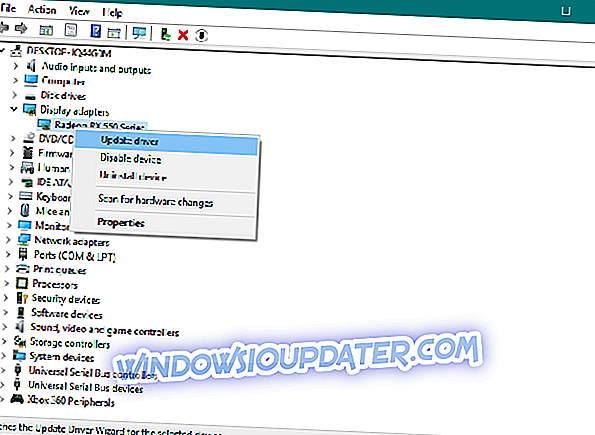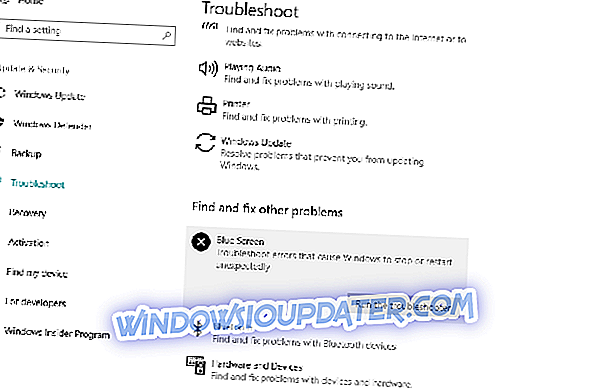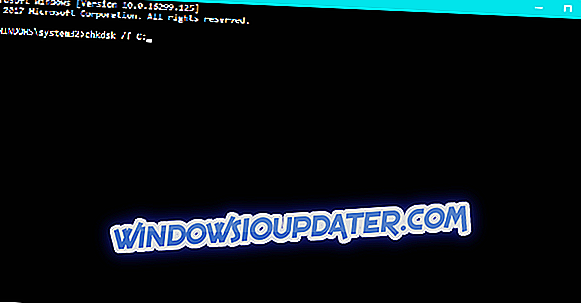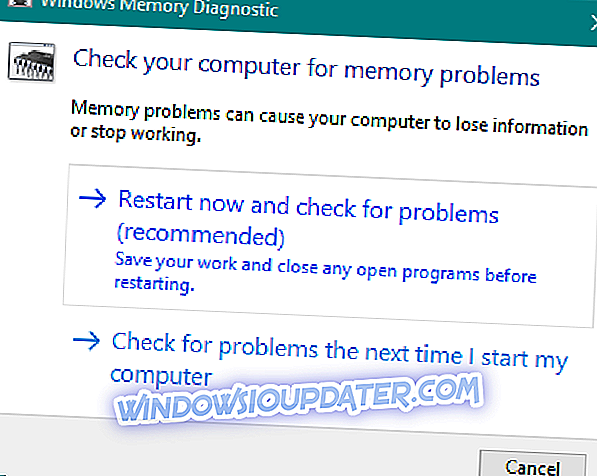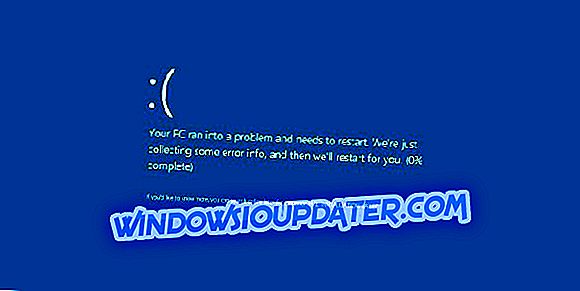SYSTEM_SERVICE_EXCEPTION è un errore Blue Screen of Death che è stato presente su tutte le versioni di Windows, e oggi vi mostreremo come correggere questo errore su Windows 10.
SYSTEM_SERVICE_EXCEPTION può essere causato dall'incompatibilità del driver o da un software non compatibile con Windows 10. Questo errore di solito contiene il nome del file che ha causato l'arresto anomalo, quindi lo utilizzeremo per trovare la soluzione per l'errore SYSTEM_SERVICE_EXCEPTION.
Ecco alcuni esempi di questo errore:
- SYSTEM_SERVICE_EXCEPTION Windows 10 : questo errore si verifica in genere in Windows 10.
- SYSTEM_SERVICE_EXCEPTION Windows 7 - Tuttavia, i BSOD causati da questo problema sono anche una vista comune in Windows 7.
- SYSTEM_SERVICE_EXCEPTION 00000000`c0000005 - Questo è solo uno dei codici di errore che hanno questo problema.
- SYSTEM_SERVICE_EXCEPTION 0x0000003b - Un altro codice di errore che accompagna l'errore SYSTEM_SERVICE_EXCEPTION.
- SYSTEM_SERVICE_EXCEPTION netio.sys Windows 10 - Un altro codice di errore che accompagna l'errore SYSTEM_SERVICE_EXCEPTION.
- SYSTEM_SERVICE_EXCEPTION Blue Screen - Come già sai, questo errore è sempre seguito da una schermata blu della morte.
- SYSTEM_SERVICE_EXCEPTION VirtualBox : questo problema si verifica anche sulle macchine virtuali.
Come correggere l'errore SYSTEM_SERVICE_EXCEPTION in Windows 10
Sommario:
- Disabilita la tua webcam
- Disinstallare il software McAfee Antivirus
- Disinstallare Virtual CloneDrive
- Disinstallare Xsplit e rimuovere MSI Live Update
- Rimuovi BitDefender e Cisco VPN
- Disinstallare Asus GameFirst Service
- Esegui la scansione SFC
- Aggiorna i tuoi driver
- Disabilitare l'antivirus di terze parti
- Esegui lo strumento di risoluzione dei problemi
- Controlla il disco rigido
- Esegui lo strumento Diagnostica memoria di Windows
- Aggiorna BIOS
Soluzione 1: disabilitare la webcam
A volte, determinati hardware, come la webcam, anche quello integrato nel monitor, possono causare l'errore SYSTEM_SERVICE_EXCEPTION. Se ricevi l'errore SYSTEM_SERVICE_EXCEPTION (ks.sys) potresti voler disabilitare la tua webcam seguendo queste istruzioni:
- Apri Gestione dispositivi. Premere il tasto Windows + X e selezionare Gestione dispositivi dall'elenco.
- Ora in Gestione dispositivi è necessario trovare la webcam, fare clic con il tasto destro del mouse e selezionare Disabilita dall'elenco.
Dobbiamo menzionare che il problema potrebbe essere causato da un altro componente hardware, quindi potresti dover esplorare un po 'prima di scoprire quale dispositivo sta causando questo errore.
Soluzione 2 - Disinstallare il software McAfee Antivirus
Se ricevi l'errore Blue Screen of Death di SYSTEM_SERVICE_EXCEPTION (ks.sys), dovresti sapere che la causa di questo problema potrebbe essere il tuo software antivirus. È stato segnalato che il software McAfee Antivirus può causare questo problema su Windows 10, quindi è consigliabile rimuoverlo. Gli utenti hanno segnalato che questo problema è stato risolto dopo aver rimosso McAfee Antivirus, quindi vediamo come rimuovere McAfee dal tuo computer:
- Disinstallare McAfee usando l'app Impostazioni.
- Dopo aver disinstallato l'antivirus McAfee, scarica questo strumento ed eseguilo.
- Esegui lo strumento per rimuovere completamente McAfee dal tuo computer.
Se non si utilizza l'antivirus McAfee, provare a disinstallare temporaneamente l'antivirus attualmente installato e verificare se il problema persiste.
Soluzione 3 - Disinstallare Virtual CloneDrive
SYSTEM_SERVICE_EXCEPTION (ks.sys) a volte può essere causato dallo strumento Virtual CloneDrive, quindi se stai usando Virtual CloneDrive, assicurati di disinstallarlo per risolvere questo problema.
Soluzione 4 - Disinstallare Xsplit e rimuovere MSI Live Update
Se stai ricevendo SYSTEM_SERVICE_EXCEPTION durante la riproduzione di videogiochi, devi rimuovere o aggiornare il software XSplit. Inoltre, è stato confermato che MSI Live Update utilizza driver che causano questo errore, quindi assicurati di rimuoverlo.
Soluzione 5 - Rimuovere BitDefender e Cisco VPN
SYSTEM_SERVICE_EXCEPTION (ntfs.sys) può essere causato da BitDefender o Cisco VPN, quindi se stai usando uno di questi strumenti, assicurati di rimuoverli. Dopo aver rimosso questi programmi, è possibile reinstallare la versione più recente e il problema dovrebbe essere risolto.
Soluzione 6 - Disinstallare Asus GameFirst Service
Asus GameFirst Service è progettato per ottimizzare la tua rete di gioco, e alcuni giocatori lo usano, ma è stato segnalato che questo strumento può causare problemi su Windows 10 e ti dà errore SYSTEM_SERVICE_EXCEPTION (ntfs.sys).
Finora, l'unica soluzione è rimuovere Asus GameFirst Service per correggere questo errore. Come puoi vedere, questo errore è solitamente causato da hardware, driver o software incompatibili e, nella maggior parte dei casi, la soluzione migliore consiste nel trovare l'hardware, il driver o il software problematico e disattivarlo.
Soluzione 7: eseguire la scansione SFC
La prossima cosa che proveremo è eseguire la scansione SFC. Questo è lo strumento integrato di Windows per la risoluzione di vari problemi, incluso il nostro problema BSOD. Ecco come eseguire la scansione SFC in Windows 10:
- Vai a Cerca, digita cmd e apri il prompt dei comandi come amministratore.
- Inserisci la seguente riga e premi Invio sulla tastiera: sfc / scannow
- Aspetta che il processo finisca.
- Riavvia il tuo computer.
Soluzione 8 - Aggiornare i driver
Se il driver della scheda grafica non è aggiornato, è possibile che si verifichi questo problema. Quindi, la soluzione ovvia, in questo caso, è aggiornare i driver della tua GPU. Se non sei sicuro di come farlo, segui le istruzioni riportate di seguito:
- Vai a Cerca, digita devicemngr e apri Gestione dispositivi .
- Espandi Schede video .
- Fare clic con il pulsante destro del mouse sulla scheda grafica e selezionare Aggiorna driver .
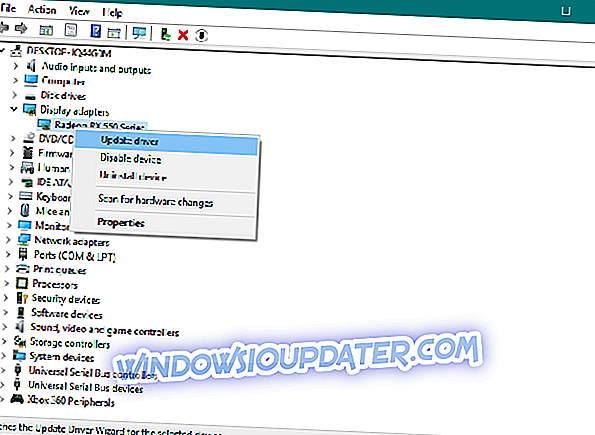
- Lascia che il tuo computer trovi automaticamente nuovi driver per la tua GPU. Aspetta che il processo finisca.
- Riavvia il tuo computer.
L'aggiornamento manuale dei driver è molto fastidioso e può danneggiare in modo permanente il tuo PC (scaricando le versioni errate del driver), quindi ti consigliamo di scaricare lo strumento Driver Updater di TweakBit (sicuro al 100% e testato da noi) per farlo automaticamente. Questo strumento è approvato da Microsoft e Norton Antivirus. Dopo diversi test, il nostro team ha concluso che questa è la soluzione meglio automatizzata.
Disclaimer : alcune funzioni di questo strumento non sono gratuite.
Soluzione 9: disabilitare l'antivirus di terze parti
Ci sono alcuni rapporti che suggeriscono che il tuo antivirus di terze parti è in realtà il colpevole di questo problema. L'unico modo per scoprire se è davvero così è disabilitare temporaneamente l'antivirus.
Se smetti di ricevere questo errore dopo aver disattivato l'antivirus, sai cosa succede. In tal caso, prova ad aggiornare il tuo antivirus alla versione più recente. Se continui a sperimentare BSOD, valuta la possibilità di cambiare la tua soluzione antivirus o passare a Windows Defender.
Soluzione 10 - Eseguire lo strumento di risoluzione dei problemi
Se stai utilizzando Windows 10 Creators Update (o più recente), puoi utilizzare lo strumento di risoluzione dei problemi integrato di Microsoft, chiamato semplicemente Risoluzione dei problemi. Proprio come lo sfc / scannow, questo strumento si occupa anche di vari problemi di sistema, inclusi errori BSOD come SYSTEM_SERVICE_EXCEPTION.
Ecco come eseguire la risoluzione dei problemi in Windows 10:
- Vai all'app Impostazioni
- Vai su Aggiorna e sicurezza > Risoluzione dei problemi
- Trova BSOD e fai clic su Esegui lo strumento di risoluzione dei problemi
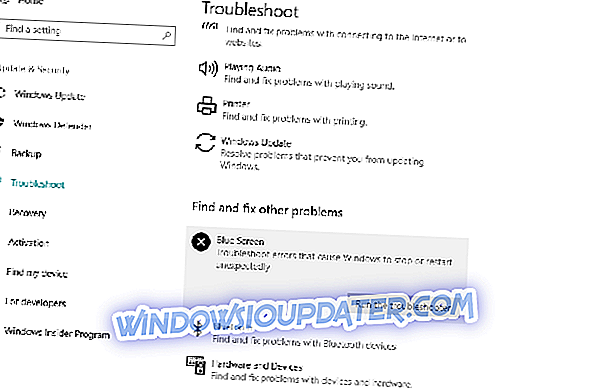
- Segui ulteriori istruzioni sullo schermo
- Riavvia il tuo computer
Soluzione 11 - Controllare il disco rigido
Ora verificheremo se tutto è a posto con la configurazione del tuo disco rigido. Perché un disco di sistema danneggiato può anche causare questo problema. Ecco come controllare il tuo disco:
- Vai al prompt dei comandi (come mostrato sopra).
- Inserisci la seguente riga e premi Invio sulla tastiera: chkdsk / f C:
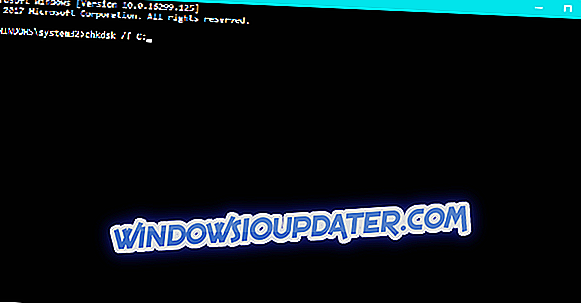
- Aspetta che il processo finisca.
- Riavvia il tuo computer.
Soluzione 1 2 - Eseguire lo strumento Diagnostica memoria di Windows
Dopo aver controllato il tuo disco fisso, controlliamo anche la memoria RAM. Ecco come farlo:
- Vai a Cerca, digita diagnostica memoria e apri Memory Diagnostic Tool
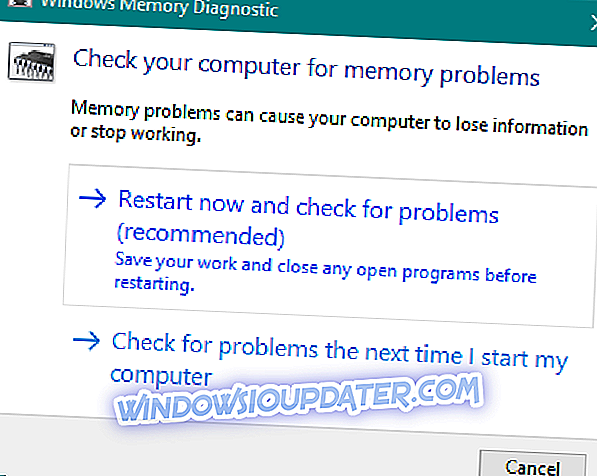
- Quando viene visualizzata la finestra, scegli Riavvia ora e verifica la presenza di problemi .
- Lascia che il tuo PC si riavvii.
Soluzione 13 - Aggiornamento del BIOS
Se continui ad avere problemi con l'errore SYSTEM_SERVICE_EXCEPTION, proveremo un'altra misura seria e "pericolosa". E questo sta aggiornando il tuo BIOS. L'aggiornamento del BIOS può essere rischioso perché se non sai cosa stai facendo e qualcosa va storto, puoi rendere la scheda madre inutilizzabile.
Se vuoi saperne di più sul BIOS lampeggiante, controlla questo articolo. Ma ancora, non farlo da solo, se non sei sicuro di quello che stai facendo.
Se hai ancora problemi con il tuo hardware, software, o semplicemente vuoi evitarli per il futuro, ti consigliamo di scaricare questo strumento (sicuro al 100% e testato da noi) per risolvere vari problemi del PC, come l'errore hardware ma anche perdita di file e malware.
Se si conoscono altri modi su come correggere l'errore di 'System Service Exception' in Windows 10, andare avanti e lasciare il commento nella casella dal basso.
Nota del redattore : questo post è stato originariamente pubblicato nel febbraio 2016 e da allora è stato completamente rinnovato e aggiornato per freschezza, accuratezza e completezza.